Mac版動画変換ソフト、メディアコンバーター「スーパーメディア変換!(Mac版)」
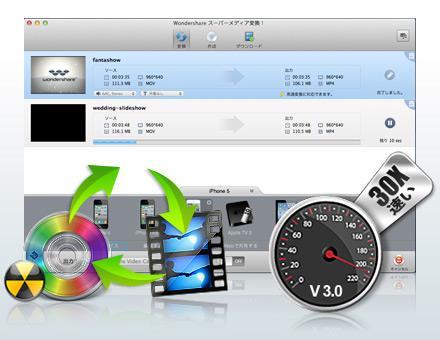
Mac ユーザーとしては、おそらくこれらの問題のいずれか経験したことがあります。素晴らしいDVDの映画やコンピュータ上のデジタルビデオやお友達からWMV形式のファイルを持って、お使いのiPadやその他のモバイルデバイスでどこでも見たいです。上記の問題を解決するために通常は、DVDコピーツール、ビデオコンバータ、WMVコンバータ、ビデオ編集ソフトを全部所有する必要があります。
しかし、これは本当に高いコストが必要です。これらすべてを一気に解決できるオールインワン解決策はありませんか?Macユーザーのための解決策はあります。Mac用の万能変換ソフトは一つでDVD変換、ビデオコンバータ、動画編集、DVD作成することができる本当のオールインワンソフトウェアです。
以下のガイドでは、MacでDVD変換し、完璧にiPod、iPhone、iPhone3G、PSP、PS3、アップルに合わせて (WMVのMKV、MTS...を含む)ビデオを変換するためのWondershareの『スーパーメディア変換!(Mac版)』の使用方法を説明します。
ステップ1、DVDやビデオファイル、オーディオファイルを読み込む
DVDやビデオファイルをいずれかの方法で追加することができます。
1.DVD ディスクまたはビデオ ファイルをプログラムのメインの表示ウィンドウにドラッグします。
2.メニュー バーの「ファイル」>「DVDファイルを読込む」をクリックし、変換したいファイルを追加します。
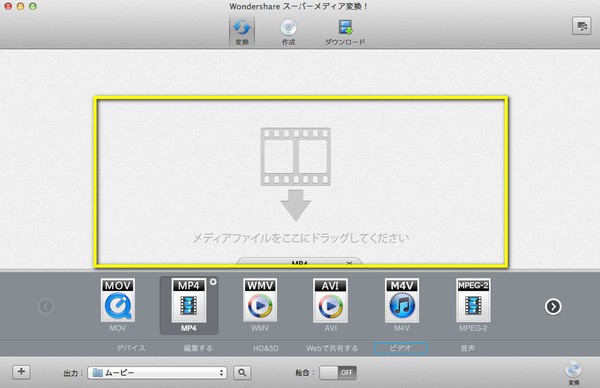
ステップ2、出力形式を選択
このソフトはお使いのiPod、iPhone、アプリ、PSP、Apple TVなどで再生できるWMV、MKV、AVI、MP4、MOVなどのいくつかのフォーマットをビデオやDVDファイルの変換をサポートをしています。下部出力形式欄からご希望の形式を選択してください。
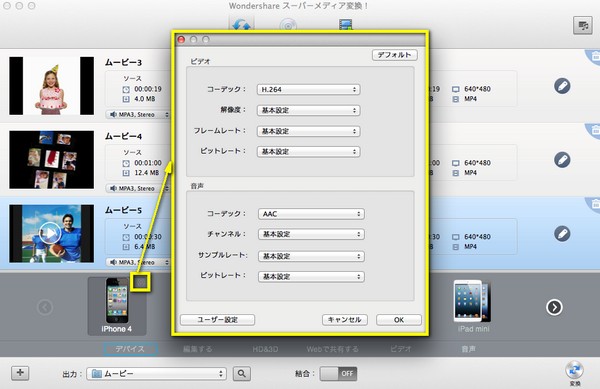
Wondershareのトータルメディアコンバータは、Macユーザーに強力な編集機能を提供しています。メニューバー上のインターフェイスを編集するに進みます。次に、必要に応じてビデオを編集することができます。
画面の好きな部分だけを拡大ズーム表示、シーンの切抜き保存、ファイルの結合、画質補正、 エフェクト?透かし画像?テキスト追加等の高度な編集機能を提供します。ビデオ回転(時計回り、反時計回り、水平反転、垂直反転)などの動画編集もできます。
DVDまたはビデオの特定の部分をキャプチャする場合は、「トリム」をクリックし、変換時間をカスタマイズすることができます。設定された開始時刻と終了時刻の値によって、必要な期間を選択することができます。
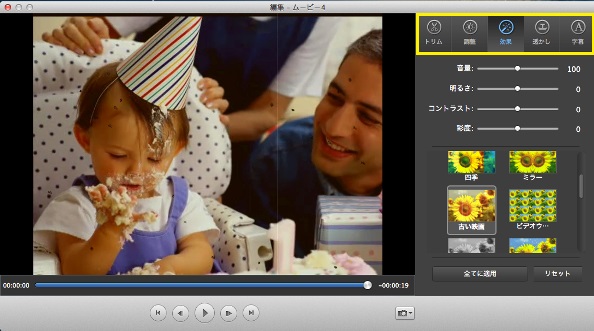
ステップ3、DVDやiPod、iPhoneなどモバイルデバイス用動画に変換
最後、「変換」ボタンをクリックし、ビデオや DVDファイルを変換します。
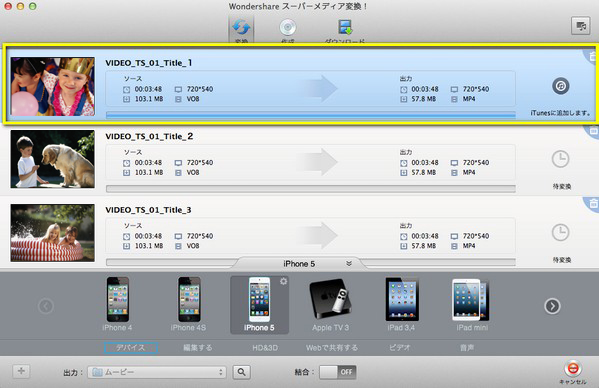
ヒント:DVDに作成について
* 作成したDVDは1層・2層どちらのDVDでもテレビ、ハイビジョンテレビ、Mac(マック)、
Windowsパソコンなど、再生するプレイヤーを問わずに作成することができます
優れたMacのビデオ変換ソフトは、史上最速の変換速度でマルチスレッドやバッチ処理をサポートしています。



ouou
Editor
コメント(0)